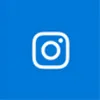インスタグラムで使う為に写真サイズを変更したい時ってありますよね。
昔は正方形の写真しか投稿できなかったので横長の写真や縦長の写真は左右が見切れる形でした。
最近ではPCから投稿する場合でもサイズ調整して投稿できるようになったので、長方形の写真でも見切れることなくそのまま全体が見える形で投稿できます。
しかし一つ問題があります。
投稿する時は全体を表示して投稿する事が出来るようになったのですが、プロフィール画面の写真一覧では正方形の形でしか表示されないのです。
その結果、長方形の投稿写真はプロフィール画面の一覧表示で左右が見切れてしまう事になります。
インスタはプロフィール画面の投稿写真一覧も重要です。写真一覧画面を見て興味を持ってくれる人やフォローしてくれる人が一定数いるからです。
それなのに写真が見切れてしまうとちょっともったいないですよね。
そこでプロフィール画面でも写真が見切れないようにPCでも簡単にサイズ調整する方法を解説します。
PCからインスタ用に写真サイズを変更する方法
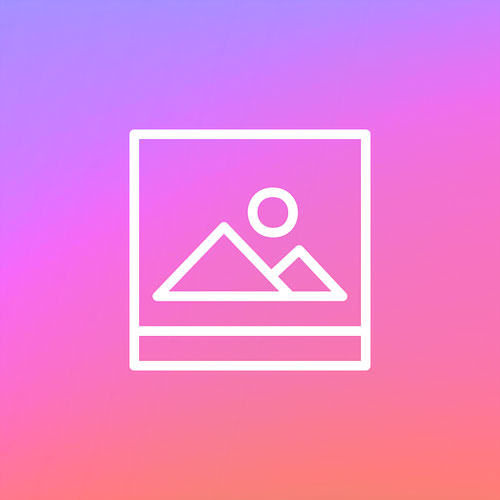
PCから写真サイズを変更したい場合には写真加工ツールなどをダウンロードして使うという方法があります。
しかし、どのくらいの写真サイズに変更したらインスタで見切れないようになるのかわからないと使えませんよね。
それに写真加工ツールをダウンロードしても使い方がわからない場合も多いのであまりおすすめはできません。
そこでボタン一つで簡単に写真サイズ変更ができる便利ツールをご用意しました。
PCからインスタ用に写真サイズを変更するには以下のツールがおすすめです。
関連リンク
上記のツールを使えば横長写真や縦長写真に余白を入れて正方形にサイズを自動調整してくれます。
正方形に調整された写真はインスタのプロフィール画面でも全体が表示されるので見た目的にも綺麗な形で収まります。
ツールの使い方はとても簡単で、加工したい写真の形を決めて、余白の色を決めて、写真をアップロードするだけ。
誰にでもすぐに使えるので是非ご活用ください。
関連リンク
インスタグラム用写真サイズの基本知識
インスタグラムで投稿する写真は推奨されるサイズや縦横比を理解しておくことで美しく見せることができます。
インスタで主に使われる写真のサイズは以下の3つです。
- 正方形 (1:1):1080×1080ピクセル
- 横長 (16:9):1080×608ピクセル
- 縦長 (4:5):1080×1350ピクセル
複数の写真を投稿する場合、全ての画像を同じサイズや縦横比に合わせると統一感が出ます。
適切なサイズを選び、綺麗なレイアウトを目指しましょう。
写真投稿時の画質を保つコツ
リサイズや投稿時に画質を落とさないためにはいくつかのポイントを押さえておきましょう。
- 保存形式の選択
- 解像度に注意
- 画質保持の設定
JPEGは圧縮率が高いため軽量化できますがPNG形式は画質を保ちやすいです。
1080ピクセルを基準にすると最適な仕上がりになります。
編集時にシャープネスを調整し画像がぼやけないようにしましょう。
画質を維持するためにはオリジナルの画像を高解像度で保存しておくことも重要です。
過去に投稿した写真サイズは変更できないので注意
インスタグラムの仕様上、過去に投稿した写真のサイズ変更などはできないようになっています。PCでもスマホでも変更はできません。
投稿写真の編集をしようとしてもキャプションやタグ付けだけが編集できる形で写真自体は一切変更ができないのです。
どうしても写真サイズや写真そのものを変更したい場合には一旦削除して再投稿するしか方法はないでしょう。
写真を変更する為に削除するのが気が引ける場合には以下のアーカイブ機能がおすすめです。
アーカイブ機能を使えば削除せずにプロフィール画面一覧から写真を非表示にできるので新しい写真を再投稿しても写真が被る事はありません。
ただし、PC版(web版)ではアーカイブ機能がまだ導入されていないので使えない状態です。
いづれ使えるようになるとは思いますが現状はスマホアプリ版でアーカイブを利用するようにしましょう。
各投稿タイプ別のサイズ一覧を活用
Instagramには複数の投稿形式が存在しそれぞれに最適な画像サイズがあります。
以下を参考に投稿画像を作成してみてください。
フィード投稿(正方形)は1080×1080ピクセル縦長は1080×1350ピクセル(4:5)横長は1080×566ピクセル(1:91:1)ストーリーズやリールは1080×1920ピクセル(9:16)が目安です。
投稿前に一度サイズを確認し意図した通りの表示になるよう調整することが大切です。
PCで画像を用意する際は一覧表などを参考にしながら作成するとミスを減らせるでしょう。
まとめ
PCから写真サイズを変更する方法は色々とありますが最も簡単な方法はここで解説したツールを使う事です。
インスタはPCでできる事も徐々に増えてきています。今後はサイズ変更やフィルター加工などもPCで出来るようになってくるかもしれません。
アプリだけじゃなくPCでの機能改善も更に進めていってほしいですね。
以上、今回は『instagram用にPCから写真サイズを変更する方法』について情報をまとめました。
PCでインスタをもっと楽しみたい方は以下で情報をまとめているのでよろしければこちらも参考にして下さい。
関連リンク